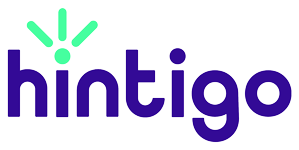Pour une raison quelconque, vous n’avez pas accès à votre téléphone et vous souhaitez à tout prix publier une photo sur Instagram depuis votre ordinateur. Sachez qu’il existe quelques méthodes assez simples pour y arriver. Que vous soyez sur Mac ou Windows, voici nos astuces.
Petit rappel sur Instagram
Instagram est une application à l’origine pensée pour les smartphones. Elle est gratuite et permet le partage de photos et de vidéos. Pour l’utiliser, c’est très simple, il vous suffit de créer un compte ou d’utiliser l’inscription via son propre compte Facebook.
Vous pouvez ensuite publier vos propres photos, suivre des comptes, être suivi, liker des photos, les commenter, en résumé, interagir avec une communauté.
Instagram est un réseau social très populaire avec 1 milliards d’utilisateurs actifs pas mois selon les derniers chiffres !
Deux techniques pour publier des photos sur Instagram depuis votre ordinateur
1. Utiliser User-Agent Switcher
Instagram, racheté par Facebook en 2012, a assoupli ses règles afin de permettre à ses utilisateurs de publier depuis un ordinateur. Il suffit pour cela de modifier l’agent utilisateur de votre navigateur. Dans notre exemple, nous imaginerons que vous utilisez Google Chrome. Voici la démarche à suivre.
- Téléchargez User-Agent Switcher
Dans Google Chrome, téléchargez l’extension User-Agent Switcher et installez-là. Une fois ces deux actions effectuées, vous allez voir une petite icône s’afficher en haut à droite de votre navigateur. Il s’agit d’une page blanche portant un masque.
En cliquant sur l’extension, vous voyez s’afficher les plateformes que l’extension peut simuler. Il vous suffit ensuite de choisir la plateforme mobile que vous souhaitez simuler, iOS ou Android.
- Allez sur Instagram depuis votre navigateur
À présent, rendez-vous sur le site web d’Instagram. S’affiche alors le site web mobile du réseau social. En fait, l’interface qui vous est proposée est sensiblement la même que vous pouvez voir lorsque vous êtes sur votre smartphone.
- Allez chercher vos photos sur votre bureau, appliquez vos filtres et publiez !
Lorsque vous en êtes à cet étape, il vous suffit de procéder aux mêmes actions que lorsque vous utilisez le réseau sur votre smartphone.
Cliquez sur le bouton « + » en bas de la barre d’outil, juste au milieu. Choisissez l’image à publier via votre explorateur de fichier. C’est alors que vous pouvez effectuer toutes les opérations classiques proposées par Instagram : sélectionnez un filtre puis cliquez sur « Suivant ». Ajoutez une description puis vos hashtags et si vous le souhaitez, localisez votre publication et validez en cliquant sur « Partager ».
2. Utilisez Gramblr, depuis votre Mac ou votre PC
- Téléchargez Gramblr depuis votre barre de recherche
Rendez-vous sur le site gramblr.com, puis sélectionnez l’icône qui correspond à votre système d’exploitation, Mac ou Windows. Il y a ensuite juste à suivre les consignes qui vous sont données. Notez que si vous êtes sous Windows, le programme d’installation se trouve dans un dossier « ZIP » à extraire. Autre élément très important : le téléchargement est libre et gratuit.
- Connectez-vous avec votre compte Instagram
Si nos identifiants sont souvent enregistrés sur notre application pour smartphone, il est important de bien les avoir notés quelque part afin de pouvoir vous connecter depuis Gramblr.
Entrez donc vos identifiants et soyez certain de le faire en toute sécurité, le logiciel n’est pas autorisé à partager vos informations à un site tiers sans votre autorisation.
Faites la sélection de votre photo (ou de votre vidéo) et faites-la glisser dans la fenêtre de Gramblr. Procédez ensuite à toutes les actions que vous êtes habitué à faire depuis votre téléphone portable, en suivant intuitivement les options proposés par le logiciel :
- Recadrez la photo puis pensez à l’enregistrer
- Ajoutez des filtres en appuyant sur « Appliquez des filtres ». Vous avez alors le choix entre « Filtres » et « Motion » pour animer vos photos ou vidéos. Cliquez ensuite sur « Continuez ».
- Ajoutez une légende puis vos hashtags
Une fois le téléchargement et l’application des filtres effectués, à droite de votre photo s’affiche un cadre. C’est dans cet espace que vous allez pouvoir ajouter votre texte ou votre légende.
Vous pouvez aussi ajouter vos hashtags à la suite de votre texte.
La dernière étape avant la publication de votre photo est de cliquer sur le bouton « Envoyez ». Vous pouvez l’envoyer immédiatement ou bien la programmer plus tard afin qu’elle s’affiche au moment de la journée que vous souhaitez.
Instagram n’est donc plus simplement l’objet des smartphones et si pour un motif ou un autre, vous êtes amené à être privé de votre téléphone intelligent, ne vous en faites pas, votre Mac ou votre PC vous permettra de continuer à publier afin de continuer à être actif !
A lire aussi :